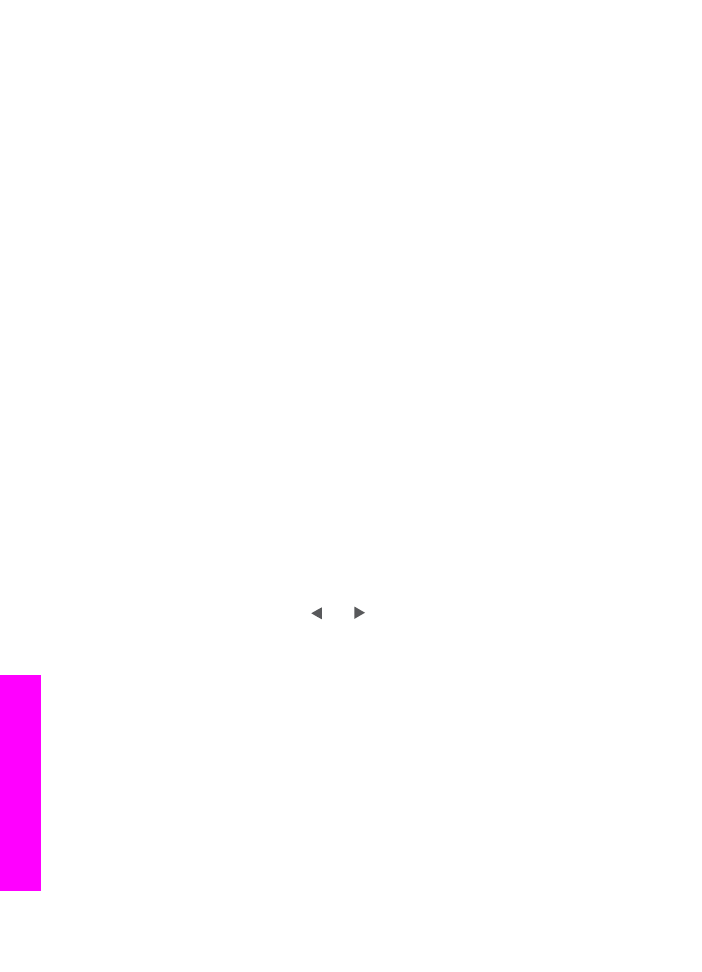
Senden von Bildern mit dem HP all-in-one
Als Bilder gelten sowohl Fotos als auch gescannte Dokumente. Sie können sie
Freunden und Verwandten unter Verwendung des HP all-in-one und HP Instant Share
zur Verfügung stellen.
Sie können ein gescanntes Bild anderen Personen zur Verfügung stellen, indem Sie
auf dem Bedienfeld
Scannen an
drücken. Wenn Sie
Scannen an
verwenden möchten,
legen Sie ein Bild mit der Vorderseite nach unten auf das Vorlagenglas, wählen Sie ein
Ziel aus, an das das Bild gesendet werden soll, und starten Sie den Scanvorgang.
Hinweis
Weitere Informationen zum Scannen von Bildern finden Sie unter
Verwenden
der Scanfunktionen
.
So versenden Sie ein gescanntes Bild mit Ihrem HP all-in-one
1
Legen Sie das Original mit der bedruckten Seite nach unten entlang der vorderen
rechten Kante auf das Vorlagenglas oder (wenn Sie den automatischen
Vorlageneinzug verwenden) in das Zufuhrfach.
2
Drücken Sie
Scannen an
auf dem Bedienfeld des HP all-in-one.
Das Menü
Scannen an
wird auf dem Farbdisplay angezeigt.
3
Verwenden Sie die Pfeile und , um
HP Instant Share
zu markieren.
4
Drücken Sie
OK
oder
START SCANNEN
, um das Ziel auszuwählen.
Das Bild wird gescannt und auf Ihren Computer geladen.
Hinweis
Wenn im automatischen Vorlageneinzug ein Original gefunden wird,
werden eine oder mehrere Seiten gescannt. Wenn im automatischen
Vorlageneinzug kein Original gefunden wird, wird eine einzelne Seite
vom Scannerbett gescannt.
Bei Windows-Benutzern öffnet sich die HP Image Zone-Software auf dem
Computer. Die Registerkarte HP Instant Share wird angezeigt. Eine
Miniaturansicht des gescanntes Bildes wird in der Auswahlansicht angezeigt.
Weitere Informationen zu HP Image Zone finden Sie unter HP Image Zone-Hilfe
verwenden in der Online-Hilfe zu HP Image Zone.
Bei Macintosh-Benutzern wird die HP Instant Share-Client-Anwendungssoftware
auf dem Computer geöffnet. Eine Miniaturansicht des gescanntes Bildes wird im
Fenster HP Instant Share angezeigt.
Kapitel 12
94
HP Officejet 6200 Series All-in-One
Verw
enden
von
HP Instant
Share
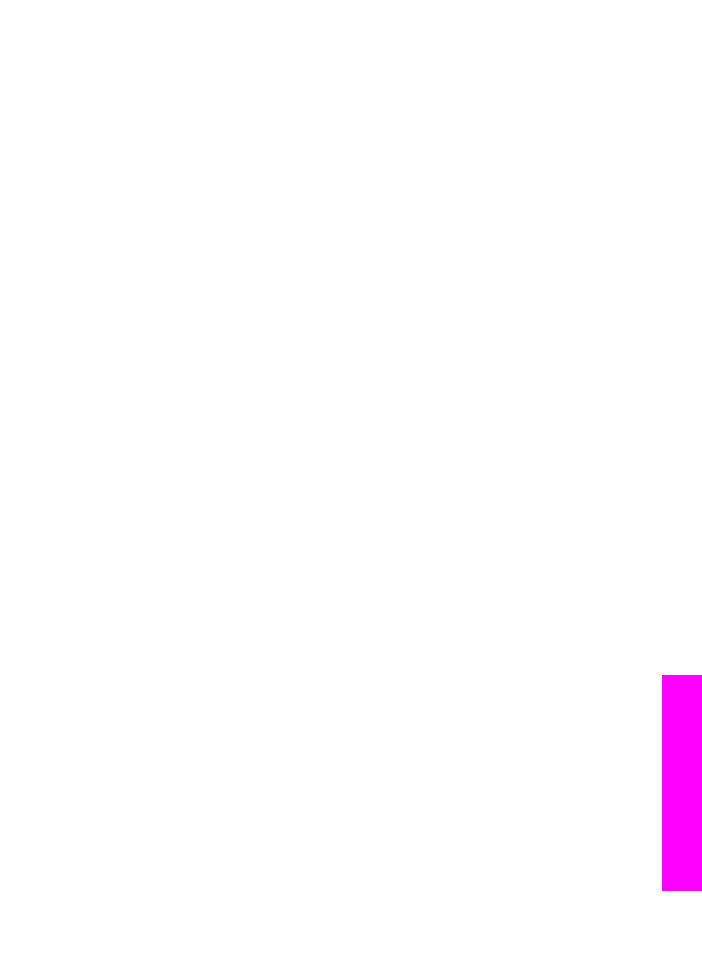
Hinweis
Wenn Sie eine ältere Version von Macintosh OS als X 10.1.5
(einschließlich OS 9 9.1.5) verwenden, werden die Fotos in die
HP Bildergalerie auf dem Macintosh hochgeladen. Klicken Sie auf E-
Mail. Senden Sie das gescannte Bild anschließend als E-Mail, indem Sie
die Bildschirmanweisungen befolgen.
5
Befolgen Sie die für Ihr Betriebssystem geltenden Schritte:
Windows:
a
Klicken Sie in den Steueroptionen oder im Arbeitsbereich der Registerkarte
HP Instant Share auf den Link bzw. das Symbol für den Dienst, den Sie für
das Senden des gescannten Bildes verwenden möchten.
Hinweis
Wenn Sie auf Alle Dienste anzeigen klicken, können Sie aus allen
für Ihr Land/Ihre Region zur Verfügung stehenden Diensten
auswählen, beispielsweise: HP Instant Share E-Mail und die
Option zum Erstellen von Online-Alben. Befolgen Sie die
Anweisungen auf dem Bildschirm.
Im Arbeitsbereich wird der Bildschirm Online gehen angezeigt.
b
Klicken Sie auf Weiter, und befolgen Sie die Anweisungen auf dem
Bildschirm.
Macintosh:
a
Stellen Sie sicher, dass das gescannte Bild, das Sie anderen zur Verfügung
stellen möchten, im HP Instant Share-Fenster angezeigt wird.
Über die Schaltfläche - können Sie Fotos aus dem Fenster entfernen, mit der
Schaltfläche + können Sie dem Fenster Fotos hinzufügen.
b
Klicken Sie auf Weiter, und befolgen Sie die Anweisungen auf dem
Bildschirm.
c
Wählen Sie den Dienst aus der Liste der HP Instant Share-Dienste, mit dem
Sie das gescannte Bild senden möchten.
d
Befolgen Sie die Anweisungen auf dem Bildschirm.
6
Der HP Instant Share-E-Mail-Dienst ermöglicht Ihnen Folgendes:
–
Eine E-Mail-Nachricht mit Miniaturansichten der Fotos versenden, die über das
Web angezeigt, gedruckt und gespeichert werden können.
–
Ein E-Mail-Adressbuch öffnen und verwalten. Klicken Sie auf Adressbuch,
registrieren Sie sich bei HP Instant Share, und erstellen Sie ein HP Passport-
Konto.
–
E-Mail-Nachrichten an mehrere Adressen senden. Klicken Sie auf den
verwandten Link.
–
Eine Auswahl an Bildern an das mit dem Netzwerk verbundene Gerät eines
Freundes oder Verwandten senden. Geben Sie in das Feld E-Mail-Adresse
den Namen, den der Empfänger seinem Gerät zugewiesen hat, gefolgt von
HP Instant Share mit Ihrer Benutzer-ID und Ihrem Kennwort für HP Passport
ein.
Hinweis
Wenn Sie HP Instant Share noch nicht eingerichtet haben, klicken
Sie im Bildschirm Anmelden bei HP Passport auf Ich möchte ein
HP Passport-Konto einrichten. Auf diese Weise erhalten Sie eine
Benutzer-ID und ein Kennwort für HP Passport.
Benutzerhandbuch
95
Verw
enden
von
HP Instant
Share